Utilisation de Spyder
Table of Contents
Pour regarder les GIF de cette page en taille réelle, si vous utilisez Firefox, faîtes clic-droit sur le GIF et “Ouvrir l’image dans un nouvel onglet”. Il existe sûrement une fonctionnalité similaire dans tous les navigateurs.
1. Installation et Ouverture
Installez Anaconda depuis ce lien : https://www.anaconda.com/ Lancez Anaconda puis ouvrez Spyder :
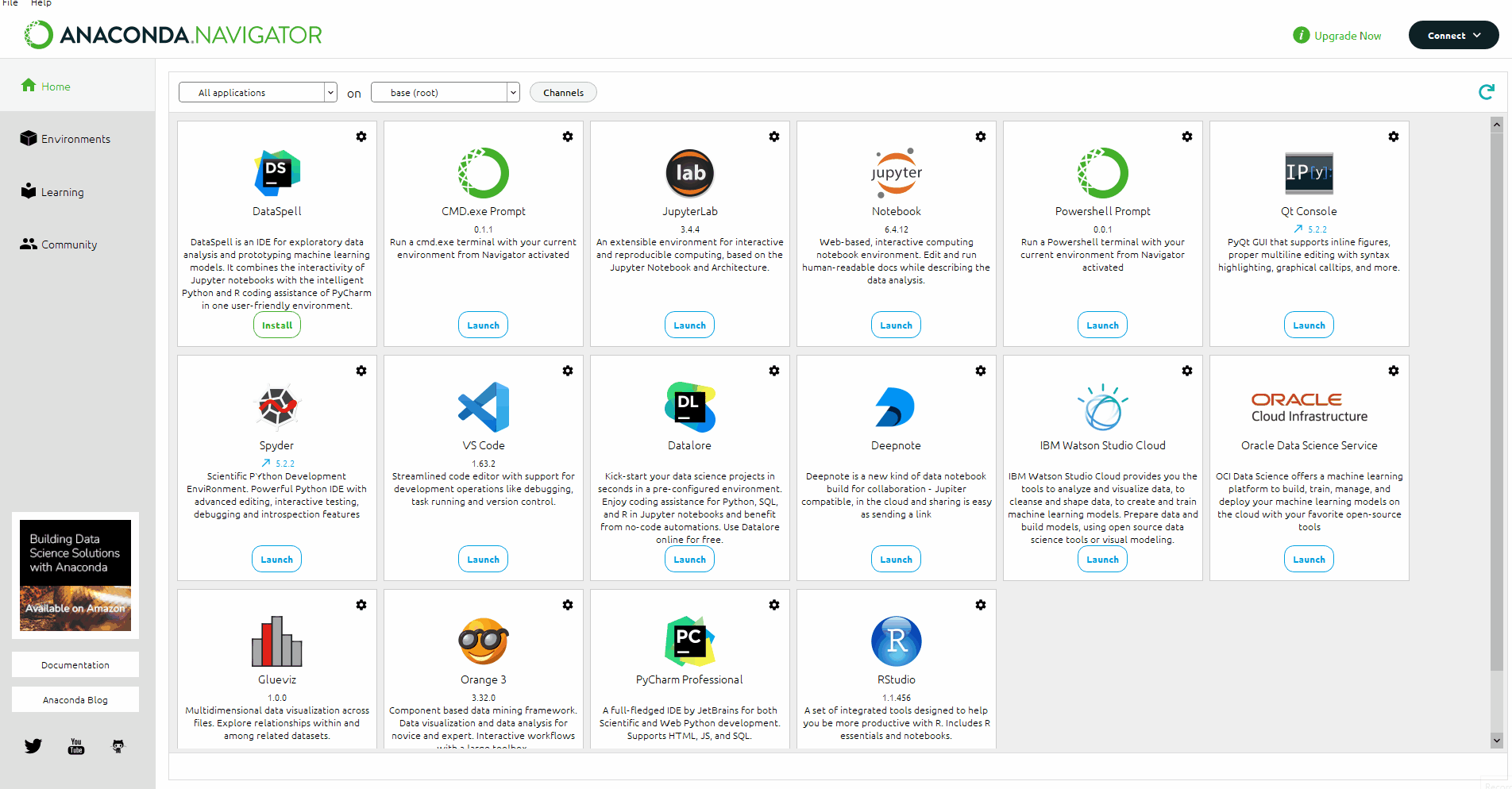
Vous pouvez alors observer l’écran suivant :
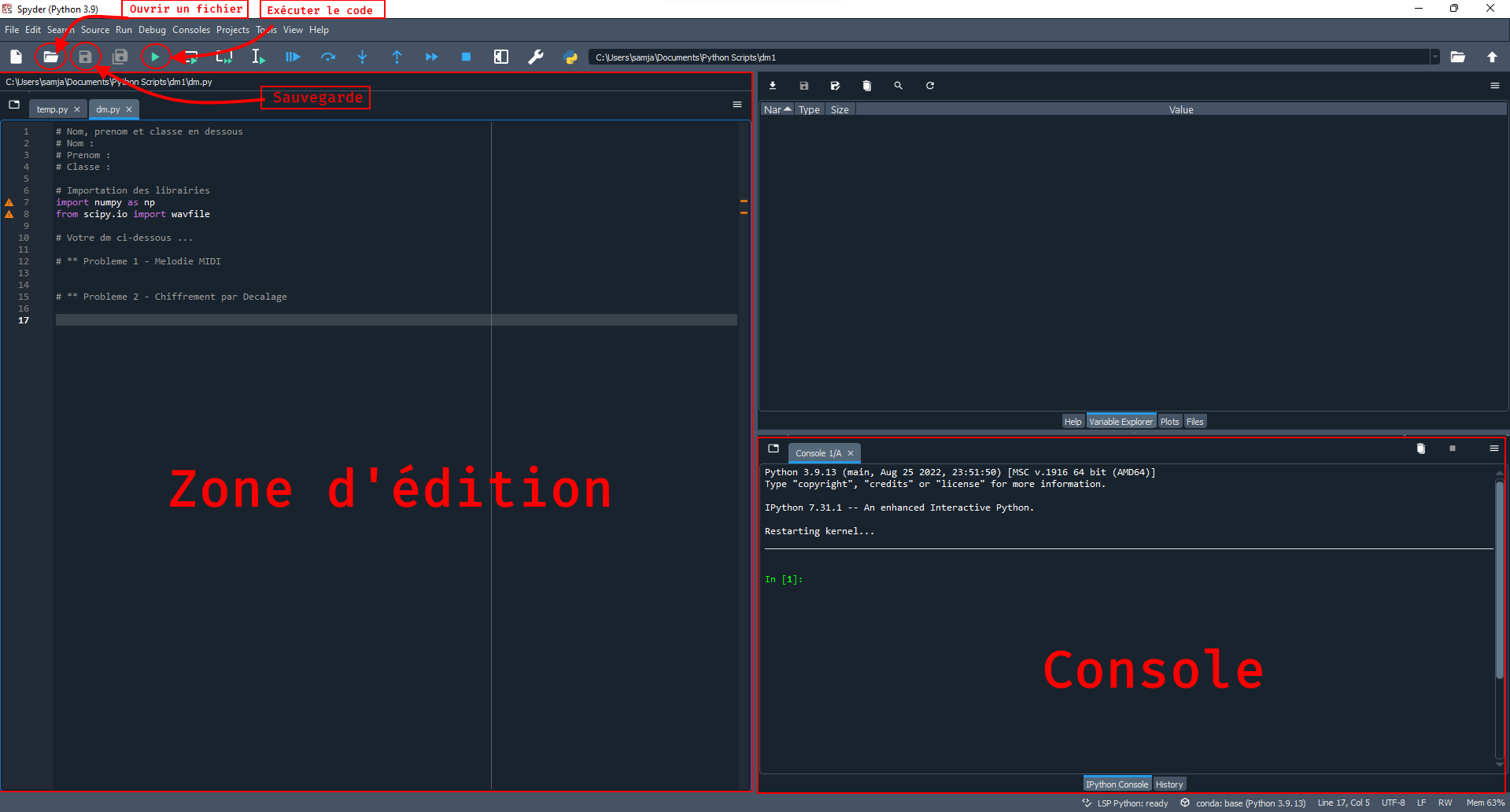
2. Ouverture du fichier du DM
Le fichier dans lequel écrire le DM se nomme dm.py. Il contient deux
librairies utiles pour la création de fichier WAV. Pour l’ouvrir utilisez le
bouton d’ouverture d’un fichier.
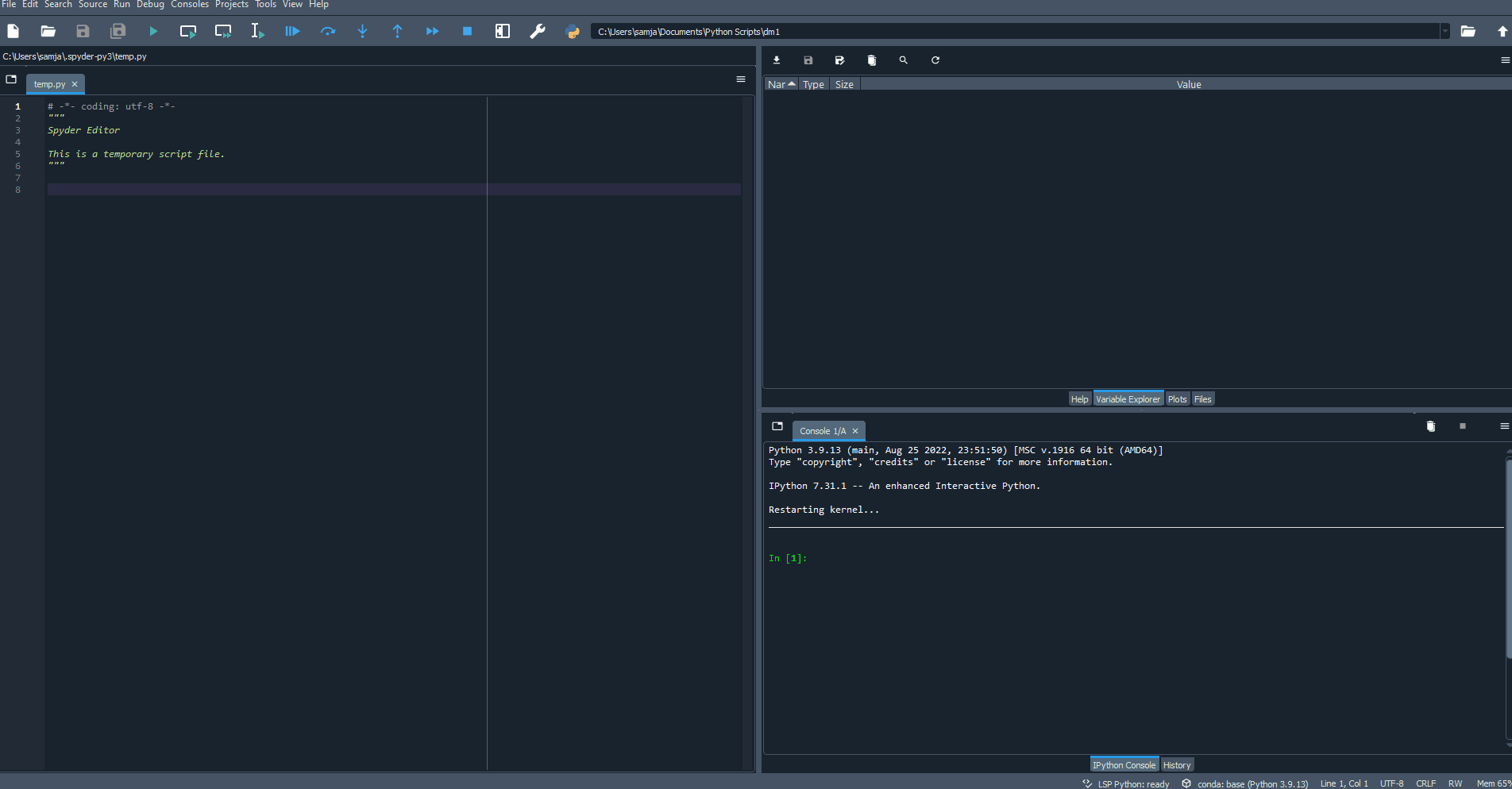
Vous pouvez commencer par mettre votre nom et sauvegarder votre fichier.
3. Édition, Sauvegarde et Exécution
Vous pouvez alors éditer le fichier dans la zone d’édition, le sauvegarder puis exécuter le code. Les tests de vos fonctions se font alors dans la console. Dans la console vous pouvez aussi définir des variables et faire des calculs.
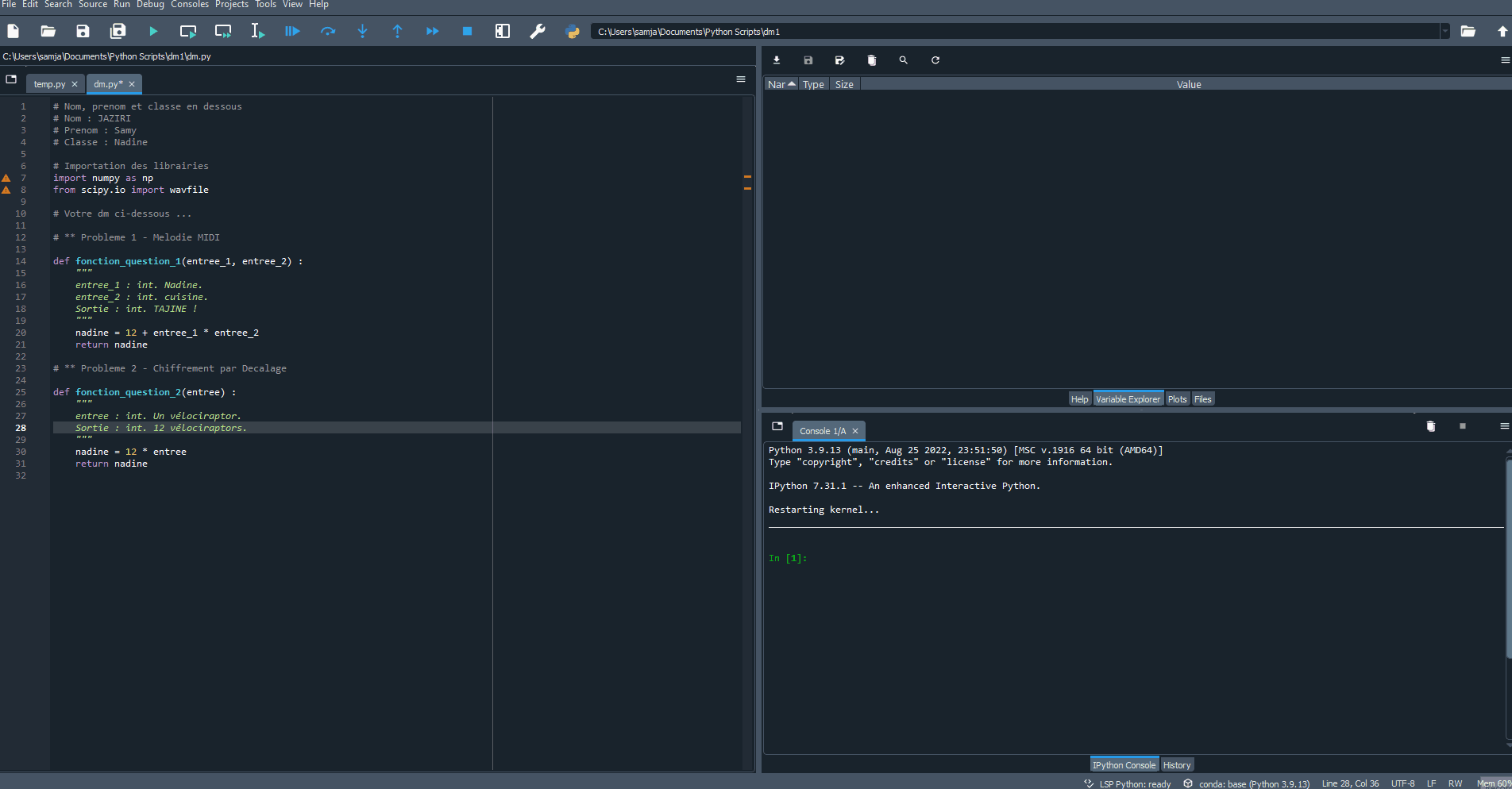
4. Python Tutor et Spyder
Vous pouvez écrire vos fonctions sur PythonTutor puis les copier dans Spyder
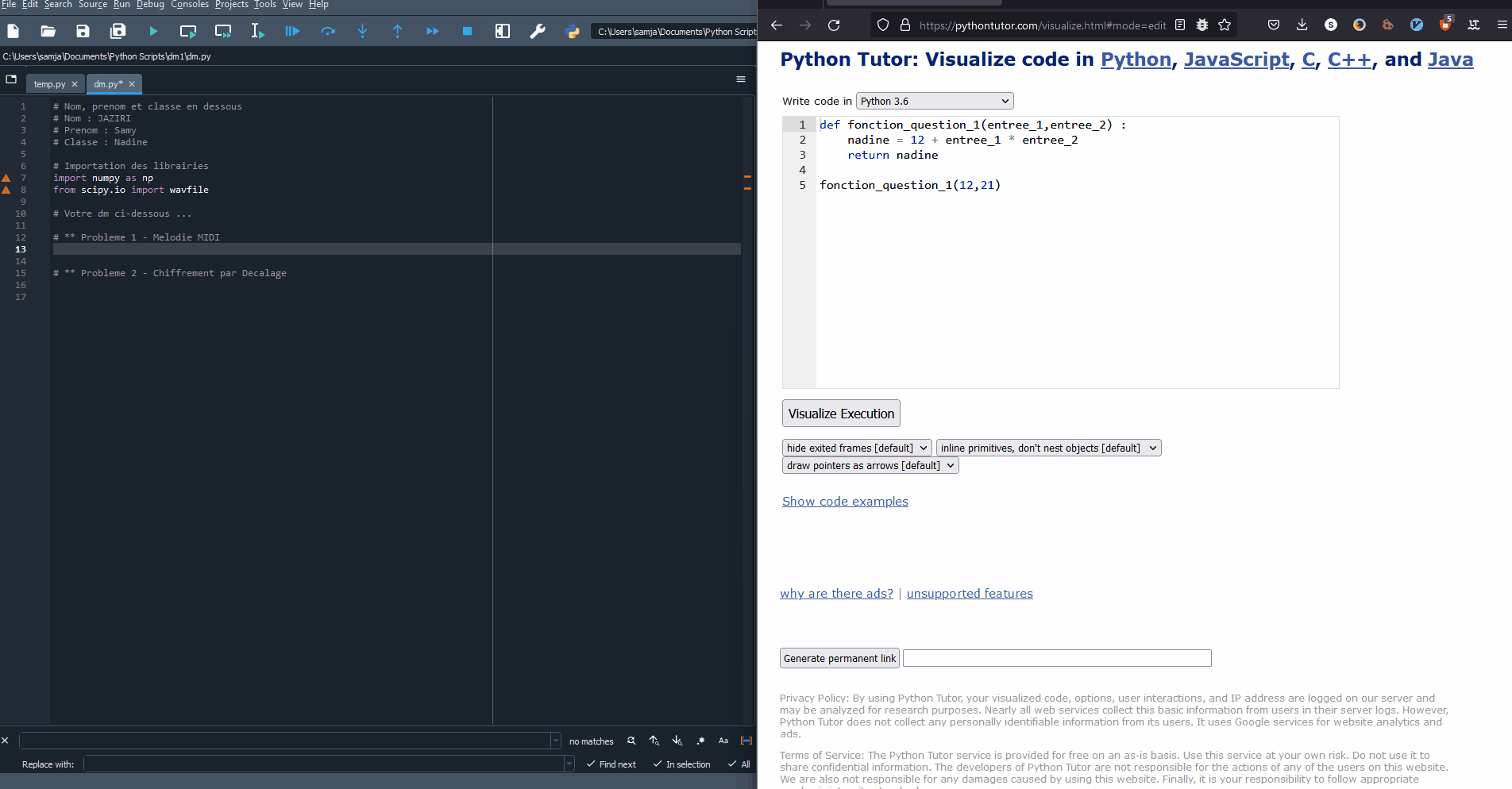
Vous pouvez aussi écrire votre fonction sous Spyder et la copier dans
PythonTutor pour la tester. Attention vous devez copier toutes les fonctions
utilisées par la fonction que vous allez tester. Attention si vous utilisez np.sin ou np.pi vous devez aussi ajouter import numpy as np au début de votre code.
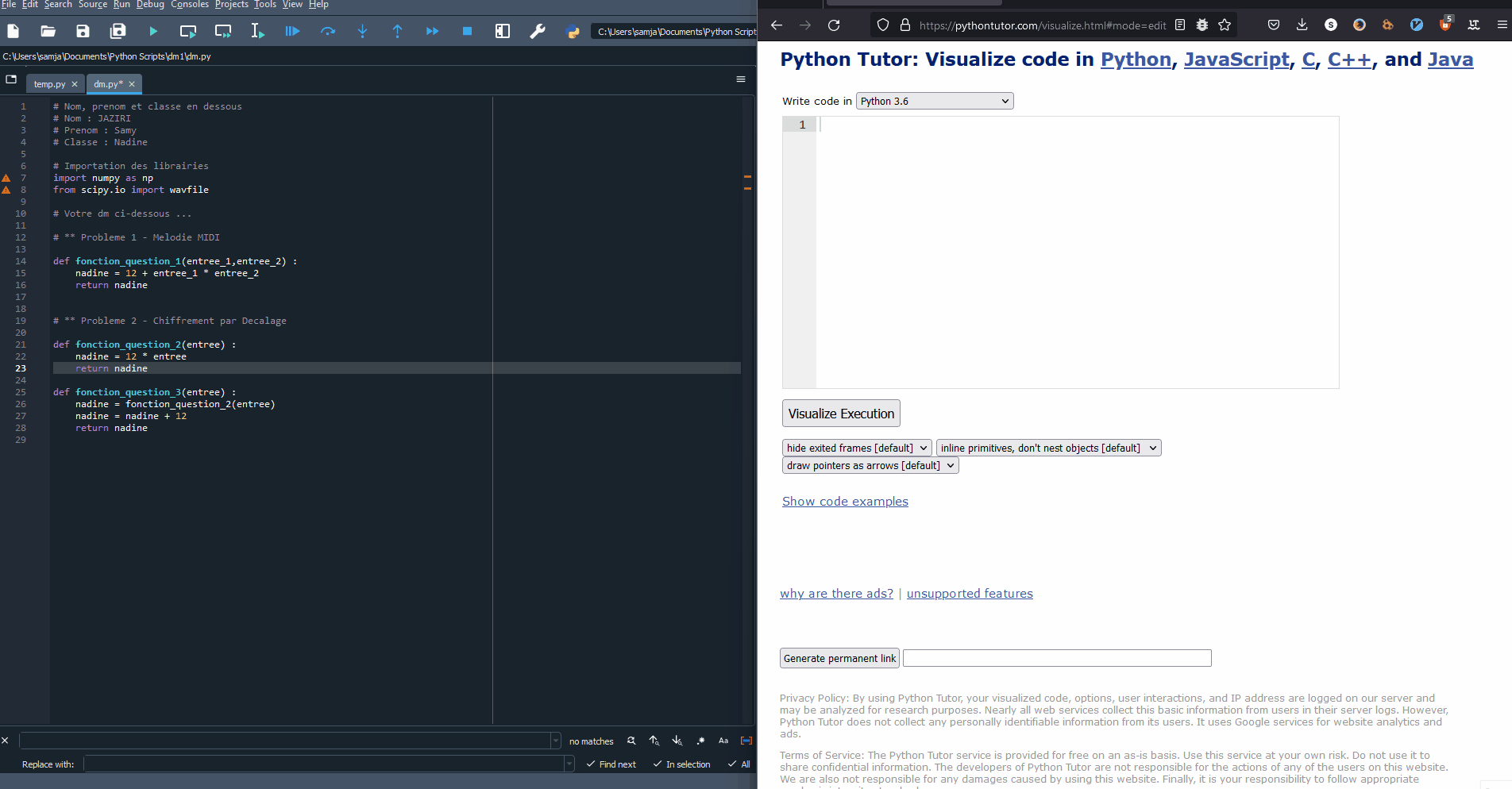
5. Envoie du DM
Le fichier dm.py est sauvegardé à chaque fois que vous sauvegardez dans
Spyder. Il suffit de sauvegarder votre fichier une dernière fois avant de
joindre le fichier dm.py dans un mail à mon intention.